آموزش تنظیمات permalink یا پیوندهای یکتا در وردپرس

تنظیمات permalink یکی از ویژگیها و امکانات جالبتوجه در بحث سفارشیسازی وب سایت های مبتنی بر وردپرس میباشد. این ابزار کاربران را قادر می سازد که بتوانند برای ایجاد URL های سفارشی و دلخواه مطالب و صفحات سایتها و وبلاگهای آنها کمک نمایند. در این مقاله به آموزش تنظیمات پیوند های یکتا و نحوه پیکربندی پیوند یکتا در وردپرس، خواهیم پرداخت.
پیش از پرداختن به مبحث تنظیمات پرمالینک وردرپس نیاز است تا با ساختار URL های وردپرس آشنا شوید. به همین منظور در ابتدای این مقاله از ایران هاست ( ارائهدهندهی هاست ویندوز ایران و اروپا ) به این مبحث خواهیم پرداخت و سپس به پیکربندی permalink یا پیوند های یکتا می پردازیم.
permalink یا پیوند یکتا در وردپرس چیست؟
وردپرس به طور پیشفرض از قالب URL مطابق زیر، برای نمایش صفحات و پستهای یک سایت استفاده میکند:
http://www.example.com/?p=63
این URL به دلیل داشتن پیوند دائمی با پست یا صفحه مربوط به آن، تحت عنوان یک permalink یا پیوند یکتا شناخته میشود و هرگز نباید تغییر کند. ساختار پیشفرض لینک در وردپرس، فقط از شماره شناسه یا ID یک پست برای تولید URL استفاده میکند. اگرچه از لحاظ عملکردی این نوع URLها کاملا کارآمد هستند، اما خواندن آنها همواره ساده نیست و به خاطر سپردن و یادآوری آنها نیز، دشوار است.
اما خوشبختانه وردپرس این امکان را برای کاربران در نظر گرفته که بتوانند شخصا به پیکربندی ساختار و تنظیمات permalink یا پیوندهای یکتا در وردپرس، برای سایت خود بپردازند. این قابلیت میتواند تاثیر قابل ملاحظهای در خوانا بودن URLهای سایت و همچنین بر نتایج خوانایی، توسط موتورهای جستجو داشته باشد.
پیشنهاد می کنیم مقاله ساختار اصلی قالب های وردپرس را مطالعه نمایید تا بیشتر با این CMS محبوب اشنا شوید.
تنظیمات permalink یا پیوندهای یکتا در وردپرس
برای پیکربندی ساختار تنظیمات permalink یا پیوندهای یکتا در وردپرس سایت خود، مراحل زیر را دنبال کنید:
۱- با استفاده از حساب کاربری Administrator یا مدیر، وارد پنل سایت WordPress خود شوید.
۲- در داشبورد مدیریت، بر روی تنظیمات کلیک کرده و سپس بر روی تنظیمات Permalinks یا پیوندهای یکتا، کلیک کنید تا صفحه مربوط به تنظیمات پیوند یکتا باز شود.
۳- در بخش تنظیمات عمومی، ساختار پیوند Permalink را که میخواهید برای صفحات و پستهای خود استفاده کنید، انتخاب کنید. وردپرس به طور خودکار، فیلد متن Custom Structure را بر اساس ساختار پیوند یکتایی که شما انتخاب میکنید، پر میکند:
- ساختار Day and name یا روز و نام: این ساختار، permalink را بر اساس فرمت URL با استفاده از تاریخِ روز، ماه، سال و نام پست، نامگذاری و منتشر میکند. مانند:
http://www.sample.com/2008/03/31/sample-post/
- Month and name یا ماه و نام: این ساختار، پیوند یکتا را بر اساس فرمت URL با استفاده از ماه، سال و نام پست نامگذاری و منتشر میکند.
http://www.sample.com/2008/03/sample-post/
- Numeric یا عددی: درست مانند ساختار پیشفرض تنظیمات permalink یا پیوندهای یکتا در وردپرس، این ساختار نیز بر پایه نامگذاری و انتشار پیوند با استفاده از یک ID یا شناسه برای URL استوار است، با این تفاوت که در این ساختار، بخش ?p= parameter حذف و با کلمه archives جایگزین میشود.
http://www.sample.com/archives/123
- Post name یا نام پست: این ساختار در تنظیمات permalink یا پیوندهای یکتا در وردپرس نیز، فرمت نامگذاری پستها و URL ها را بر اساس نام مطالب و پستها انجام میدهد و هیچ اطلاعاتی از تاریخ در URL درج نمیشود.
http://www.sample.com/sample-post
- Custom Structure یا ساختار سفارشی: میتوانید ساختار دلخواه خود را برای تنظیمات پیوندهای یکتا در وردپرس، بهصورت دستی و با مشخص کردن و تایپ یک مقدار یا عبارت مشخص در این فیلد متن مربوطه را، ایجاد کنید
۴- در بخش سایر گزینههای اختیاری نیز، میتوانید ساختار پیوند یکتای خود را بهصورت دلخواه سفارشی نمایید. وردپرس به طور پیشفرض، برای نمایش URL از آرشیوهای category و tag استفاده میکند. (بهعنوانمثال، برای نمایش صفحات با برچسب یا تگ cats، آدرس URL نمایشدادهشده به صورت http://www.example.com/tag/cats خواهد بود.
- در کادر متن مربوط به طبقه بندیها، مقدار یا کلمه مورد نظر خود برای استفاده در URL هایی که مطالب و پستها، مربوط به آن دسته خاص هستند را تایپ کنید.
۵- برای ذخیره تغییرات بر روی Save کلیک کنید. وردپرس آدرسهای پستها و صفحات خود را بلافاصله، به روز میکند.
پس از کلیک بر روی دکمه ذخیره، یک پیام درخواست تایید تنظیمات permalink یا پیوندهای یکتا در وردپرس، در بالای صفحه ظاهر میشود.
تنظیمات دسترسی به فایل .htaccess برای تغییر permalink
با کلیک بر روی آن، بسته به اینکه فایل .htaccess شما دارای مجوز نوشتن است یا خیر، یکی از دو پیام زیر برای شما نمایش داده میشود. برای اطلاع از نحوه تغییر مجوزها و اعطای دسترسی نوشتن به فایل .htaccess به صفحه Changing File Permissions مراجعه کنید.
- در صورتی که فایل .htaccess سایت شما دارای مجوز نوشتن باشد، پیامی دریافت خواهید کرد مبنی بر اینکه “ساختار پیوندهای یکتای شما به روز رسانی شده است”. یعنی تنظیمات مورد نظر شما اعمال شده و وردپرس توانسته به طور خودکار همه کارها را برای شما انجامدهد.
- در صورتی که فایل .htaccess سایت شما قابل فاقد مجوزهای نوشتن باشد، پیام “اکنون باید فایل .htaccess خود را بهروز کنید” را در بالای صفحه، مشاهده خواهید کرد. در پایین صفحه پیامی به این مضمون مشاهده خواهید کرد که: “اگر فایل .htaccess شما قابل نوشتن بود میتوانستیم این کار را بطور خودکار انجام دهیم، اما اکنون باید قوانین mod_rewrite در فایل .htaccess شما موجود باشد. در قسمت مورد نظر کلیک کنید و کلیدهای CTRL + a را فشار دهید تا همه گزینهها انتخاب شوند”. این بدان معناست که باید یک گام، اضافهتر بردارید. در کادر متن در پایین صفحه، وردپرس چند خط از قوانین rewrite مرتبط با ساختار Permalink را که در بالا تعیین کردهاید نمایش میدهد. حال باید به طور دستی همه موارد موجود در این فیلد متن را، در فایل .htaccess خود کپی کنید تا Permalink های جدید شما کار کنند.

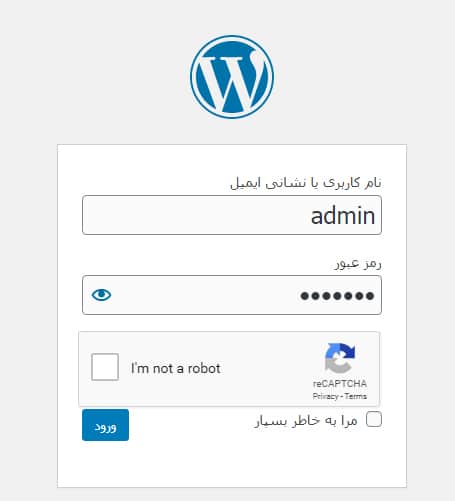
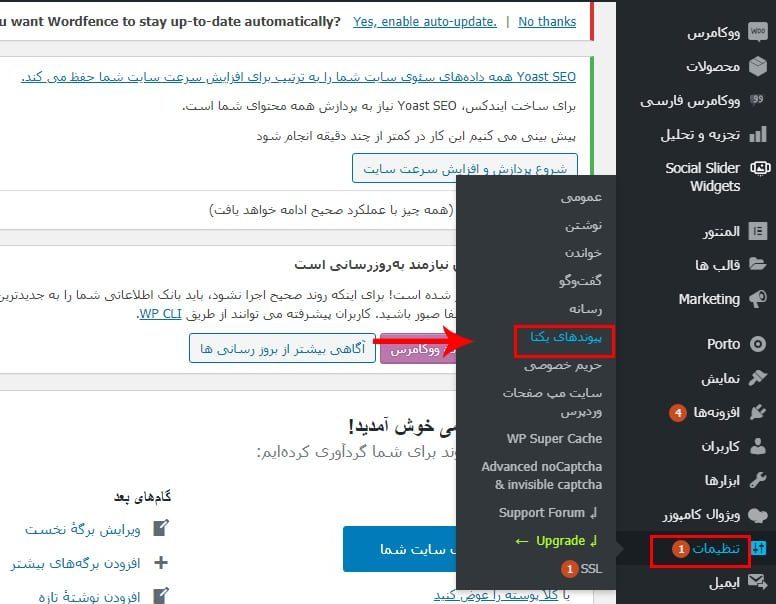
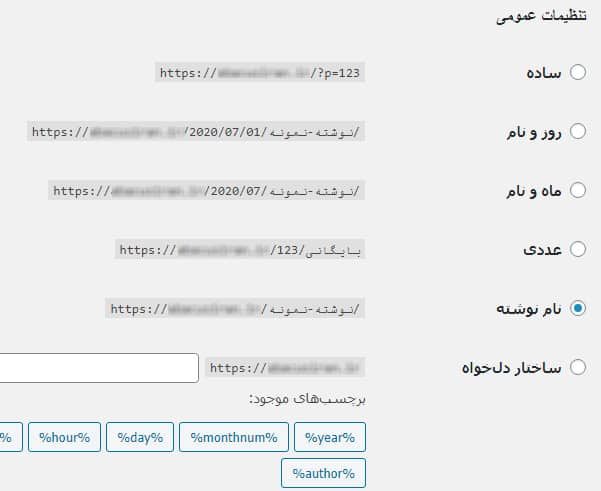
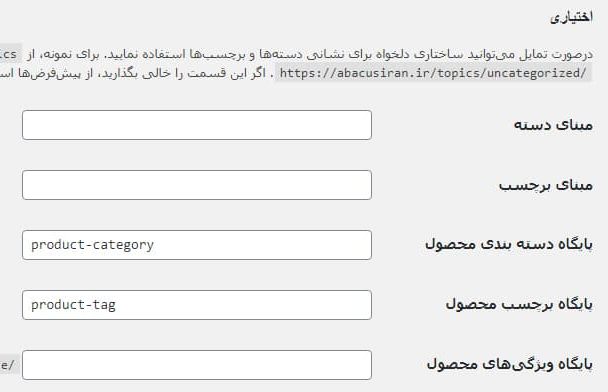
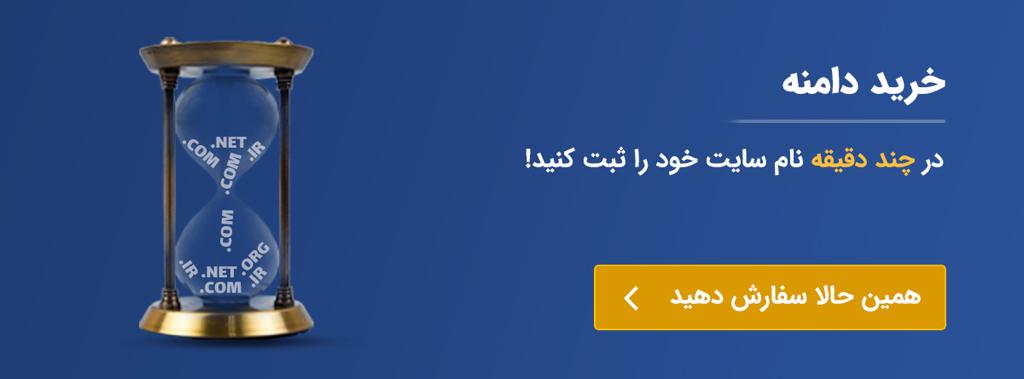




سلام
برای مقدار دهی پرمالینک باید تمام حروف انگلیسی و با حرف کوچک نوشته بشن؟ یا میشه فارسی هم نوشت؟
url رو هم می تونی فارسی بنویسی و هم انگلیسی. ولی با حروف کوچیک
سلام
میخام بجای http://www فقط http:// خالی بزنه واسه اکثر سایت ها هم www نداره
چطور میتونم برش دارم؟
بستگی داره کدوم حالت رو برای سایت خودتون انتخاب کنید. فقط باید دقت کنید که همه جا با همین مدل آدرس بدید و اینکه باقی حالت ها هم روی حالت امتخابی شما force redirect بشه